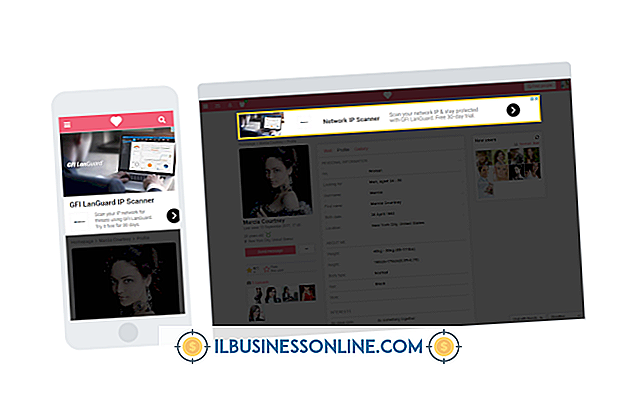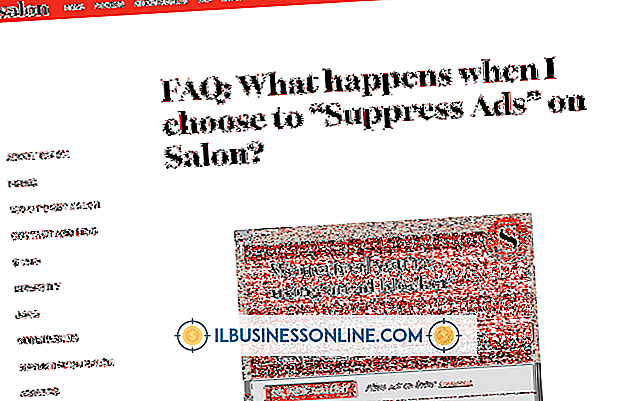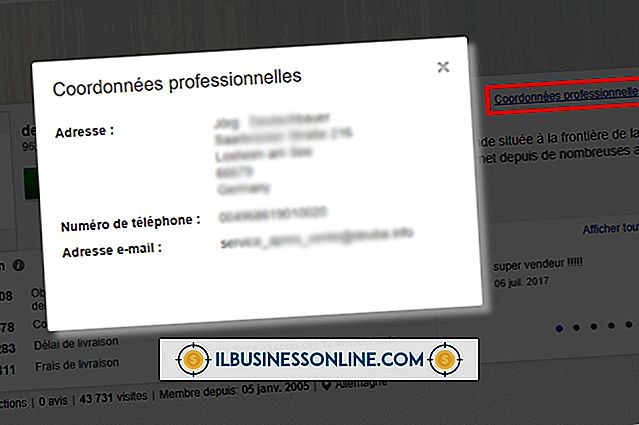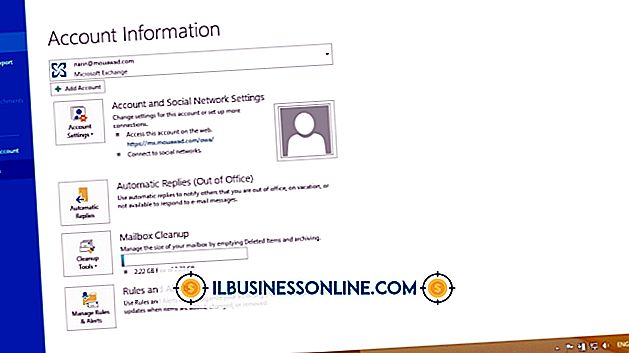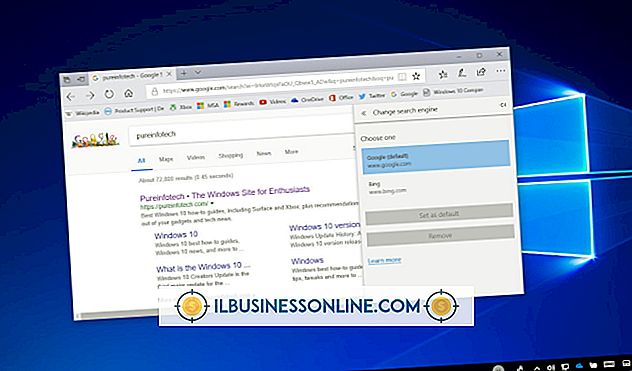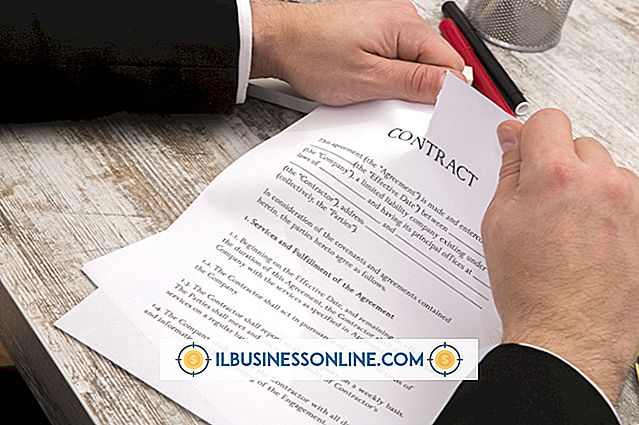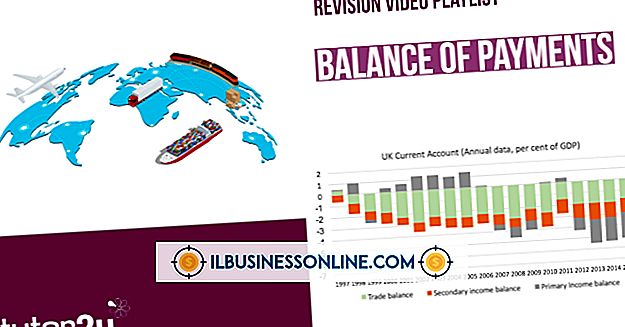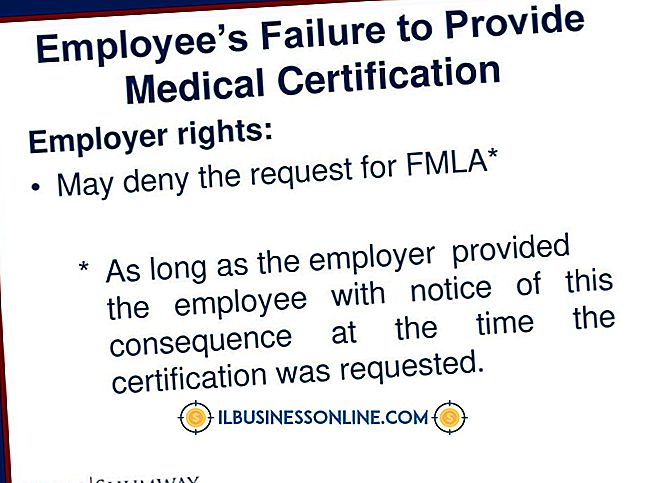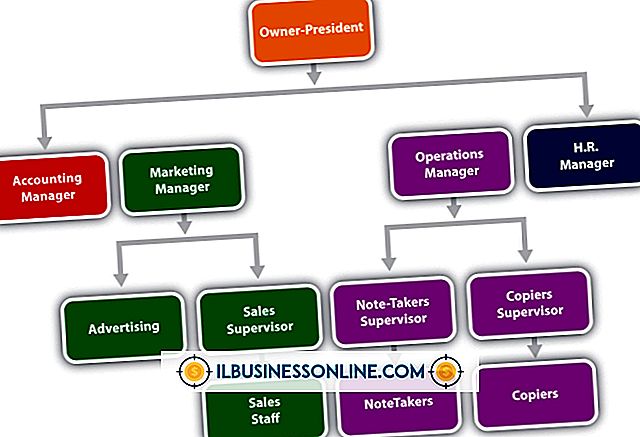So aktivieren Sie das lokale Speichern in Adobe

Wenn Sie Adobe Acrobat Standard oder Pro verwenden, um PDF-Formulare zu erstellen und an Kunden, Mitarbeiter oder Anbieter zu verteilen, verwenden viele Ihrer Empfänger möglicherweise den kostenlosen Adobe Reader, um zu antworten. Leider verfügt Adobe Reader nicht über die Möglichkeit, diese ausgefüllten Dokumente zu speichern, sodass die Befragten ihre Antworten ausdrucken müssen, um eine Kopie davon zu behalten. Mit einigen zusätzlichen Schritten während des Formularerstellungsprozesses können Sie jedoch PDF-Formulare erstellen, die auch für Reader-Benutzer gespeichert werden können.
1
Schließen Sie das Hinzufügen und Anpassen von Formularfeldern zu Ihrem Dokument in Adobe Acrobat ab. Wählen Sie im Aufgabenbereich Formulare zum Abschluss die Option "Formularbearbeitung schließen".
2
Öffnen Sie das Menü "Datei", klicken Sie auf das Untermenü "Speichern unter", wählen Sie "Reader Extended PDF" und klicken Sie auf "Zusätzliche Funktionen aktivieren". Speichern Sie Ihr Formular, um diese Funktionen darauf anzuwenden.
3.
Testen Sie Ihr Formular in einer Kopie von Adobe Reader. Stellen Sie sicher, dass Sie sich in der richtigen Reihenfolge von Feld zu Feld bewegen können, indem Sie die "Tab" -Taste drücken. Überarbeiten Sie Ihr Formular, wenn Anpassungen erforderlich sind.
Tipps
- Wenn Adobe Reader-Benutzer Ihr Formular öffnen, wird oben in der Datei ein farbiges Banner angezeigt, das Sie darauf hinweist, dass das Dokument Formularfelder enthält.
- "Zusätzliche Funktionen aktivieren" bietet dokumentenspezifische Berechtigungen. Sie müssen jedem erstellten PDF-Formular Sicherungsrechte hinzufügen. Diese Funktion ist für Adobe Reader Version 8 oder höher verfügbar. Frühere Versionen der Reader-Software können nicht auf diese besonderen Berechtigungen zugreifen.
Warnung
- Wenn ein Benutzer von Adobe Reader ein Dokument öffnet, für das eine Texteingabefunktion aktiviert ist, bedeutet das Speichern dieses Formulars unter seinem ursprünglichen Namen, dass alle von ihm eingegebenen Antworten Teil der gespeicherten Datei werden. Wenn Sie ein PDF an mehrere Empfänger senden, insbesondere wenn Sie aus steuerlichen oder sonstigen Gründen personenbezogene Daten anfordern, geben Sie jedem Benutzer einen Download-Link oder senden Sie jedem Empfänger eine Kopie. Dadurch wird sichergestellt, dass Leser ihren persönlichen Inhalt nicht versehentlich in einem Formular speichern, das mit anderen geteilt wird.